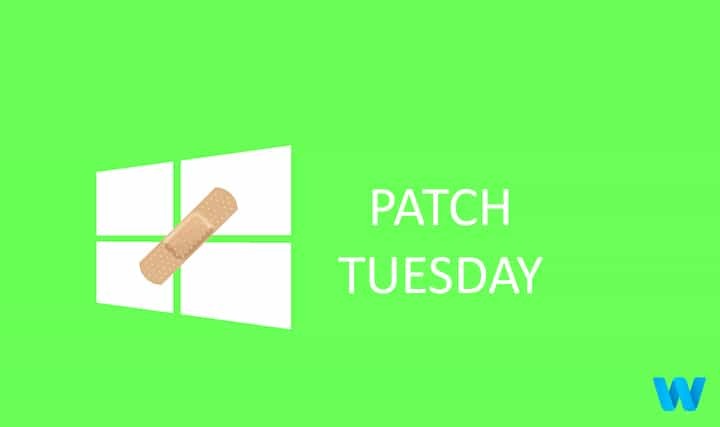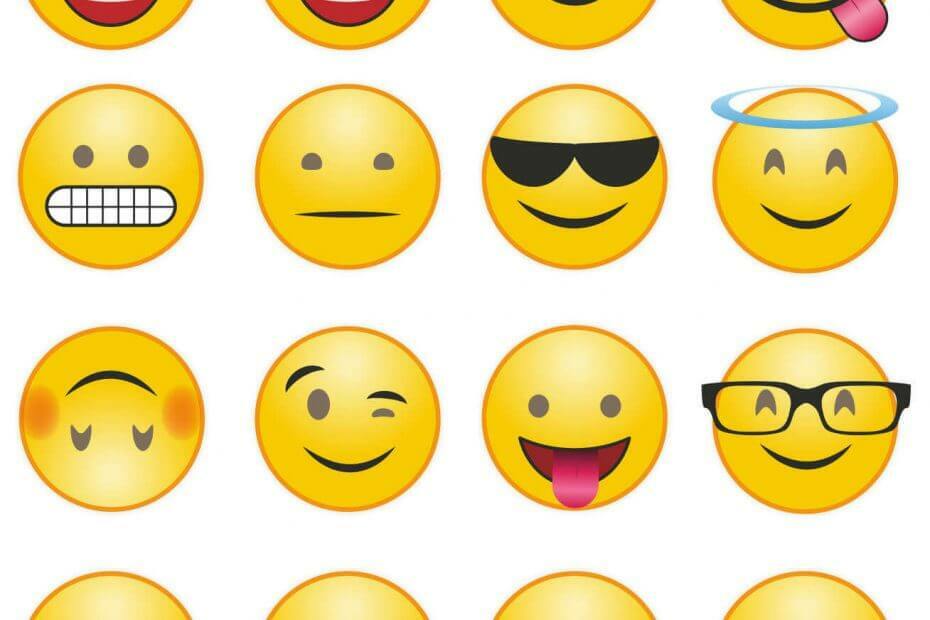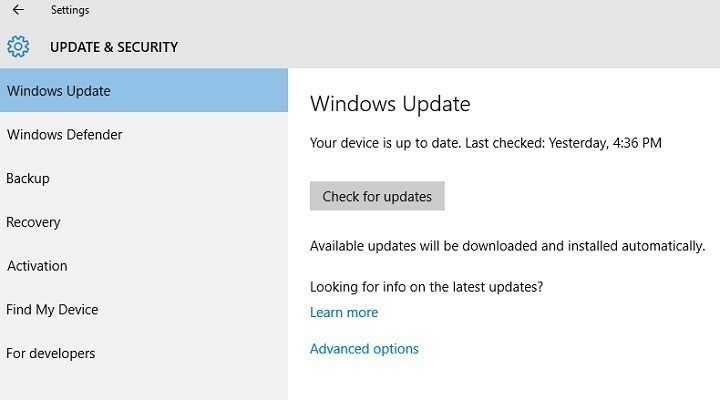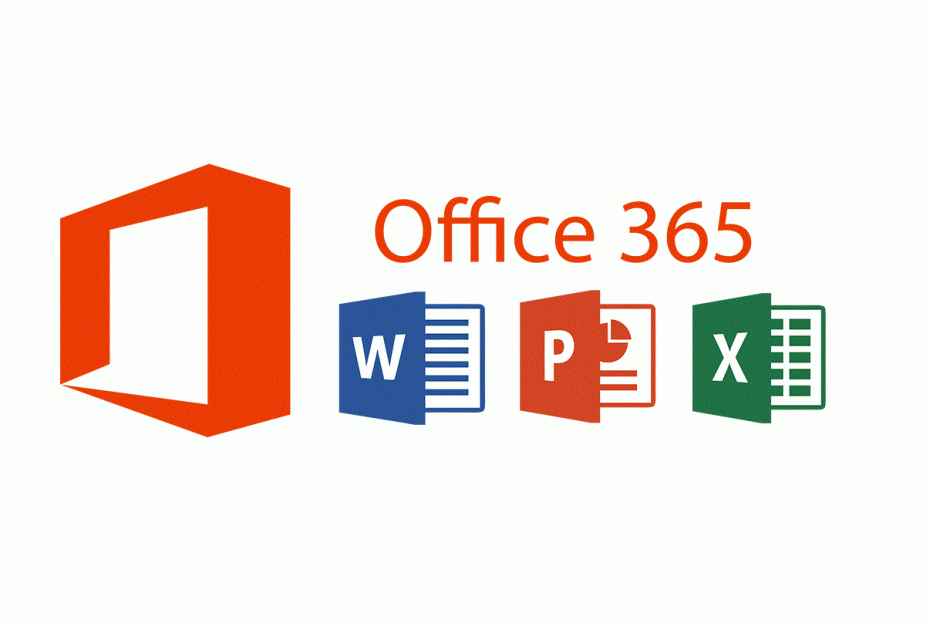
Eine Reihe von Benutzern berichteten, dass nach dem Upgrade ihrer PCs auf die Windows 10. Mai 2019-Update, haben sie einen visuellen Fehler mit ihren Office 365-Programmen.
Benutzer angegeben Das:
Nach dem Update auf 1903 scheint alles zu funktionieren. außer, dass meine Office-Programme jedes Mal, wenn ich sie starte, zu "Bunt" wechseln.
Es scheint, dass jedes Mal, wenn ein Benutzer eine Office-App neu startet, das Menü für einige Sekunden von dem Farbthema zu dunkelgrau wechselt.
Obwohl dieser Fehler die Funktionalität eines der Office-Tools möglicherweise nicht beeinträchtigt, handelt es sich tatsächlich um ein anormales Verhalten, das für viele Benutzer störend sein kann.
Benutzer, die nach dem Windows 10-Update vom Mai 2019 ähnliche Probleme mit ihren Office-Tools hatten, gaben an, dass dieses Minor Unannehmlichkeiten können behoben werden, indem die App zurückgesetzt, eine Schnellreparatur der App durchgeführt oder eine Neuinstallation durchgeführt wird insgesamt.
So beheben Sie Grafikprobleme in Office 365
So setzen Sie Office 365 zurück:
- drücke Start
- Wählen Sie das Einstellungssymbol
- Rufen Sie das Untermenü Apps auf
- Filtern Sie Office im Suchfeld und klicken Sie darauf
- Wenn es erweitert wird, wählen Sie Erweiterte Optionen
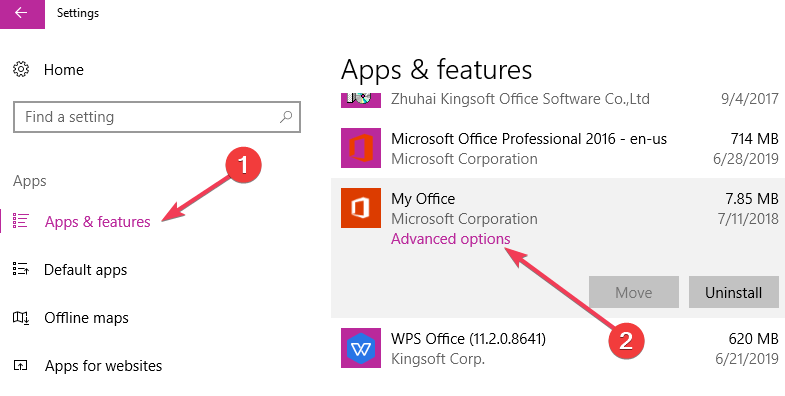
- Es erscheint ein neues Fenster, scrollen Sie nach unten, bis Sie die Reset-Funktion sehen können
- Bestätigen Sie den Vorgang und warten Sie, bis Office 365 zurückgesetzt wird.
So führen Sie eine Schnellreparatur für Office 365 durch:
- Wiederholen Sie die Schritte 1 bis 4 von oben
- Klicken Sie auf Office und wählen Sie Ändern
- Sie werden mit der Office Repair-Funktion aufgefordert
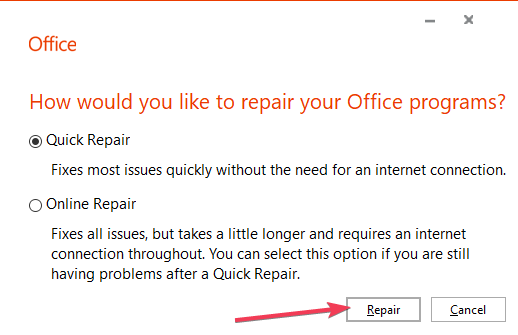
- Wählen Sie Schnellreparatur aus.
So installieren Sie Office 365 auf Ihrem PC:
- Gehe zum offizielle Website des Büros
- Melden Sie sich bei Ihrem Microsoft-Konto an (es muss mit dem Office 365-Dienst verknüpft sein)
- Wählen Sie Office installieren
- Nachdem das Installationsprogramm heruntergeladen wurde, wählen Sie Ausführen, Setup oder Datei speichern (je nach verwendetem Browser).
- Folgen Sie den Anweisungen des Einrichtungsassistenten.
Obwohl Microsoft keine offizielle Erklärung dazu abgegeben hat, warum dieses Problem auftritt, sollten Sie diese Schritte befolgen, wenn Sie ähnliche Probleme mit Ihren Office 365-Apps haben.
VERWANDTE BÜRO 365 STELLEN:
- Mit Office 365 können Sie besser kontrollieren, welche Daten Sie mit Microsoft teilen
- Microsoft bietet Office 365-Benutzern eine 2-TB-OneDrive-SpeicheroptionTB